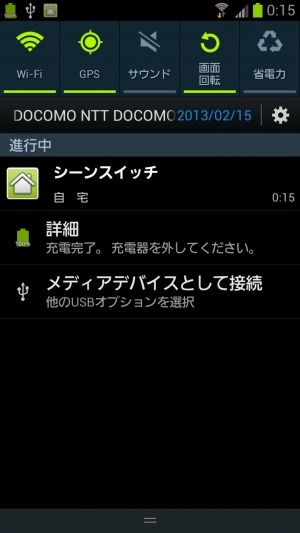【楽ちんスマホ環境】シチュエーションによってさまざまなスマホ設定を切り替えるのを楽に
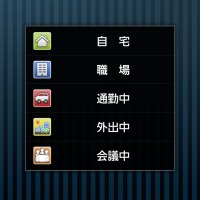 自宅や職場、電車に乗っているときなどは、その場のシチュエーションによってスマホの設定を切り変えたい。着信音をマナーモードにする程度ならば簡単に変えられるが、「データ通信をオフ、Bluetoothをオン、マナーモードを解除」など複数の設定を一度に変更するには、わざわざ「設定」から変更するのが面倒だ。
自宅や職場、電車に乗っているときなどは、その場のシチュエーションによってスマホの設定を切り変えたい。着信音をマナーモードにする程度ならば簡単に変えられるが、「データ通信をオフ、Bluetoothをオン、マナーモードを解除」など複数の設定を一度に変更するには、わざわざ「設定」から変更するのが面倒だ。
このような用途には、「シーンスイッチ」が便利。あらかじめシチュエーション別に設定を作って、ワンタップで設定を一括変更できるアプリだ。わざわざ「設定」から複数の項目を設定する必要がなくなり、快適にスマホ設定を変更できるぞ。
「シーンスイッチ」で自分好みの設定を作成
「シーンスイッチ」には、元々いくつかの設定パターンが用意されている。そしてもちろんカスタマイズしたり、新しい設定を作ることも可能だ。まずは自分好みの設定を作成しよう。
・シーンスイッチ – Google Play の Android アプリ
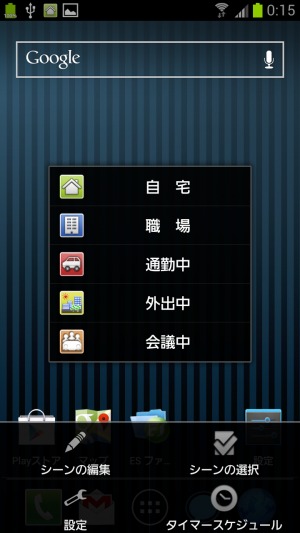 ホーム画面にあらかじめ用意されているシーン設定が表示される。メニューを押して「シーンの編集」をタップ。
ホーム画面にあらかじめ用意されているシーン設定が表示される。メニューを押して「シーンの編集」をタップ。
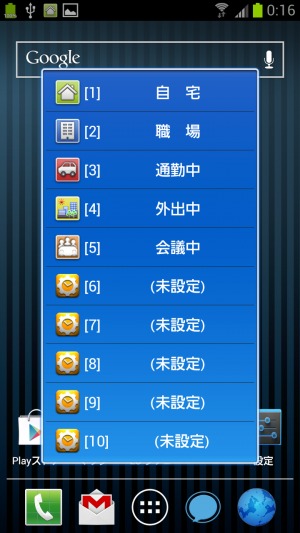 あらかじめ用意されているシーン設定と未設定の項目が表示される。編集したい項目をタップしよう。ここでは「職場」をタップした。
あらかじめ用意されているシーン設定と未設定の項目が表示される。編集したい項目をタップしよう。ここでは「職場」をタップした。
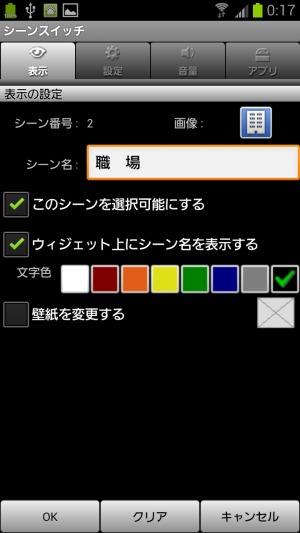 「職場」のシーン設定画面が表示される。「表示」タブでは、アイコンや文字色などを変更できる。
「職場」のシーン設定画面が表示される。「表示」タブでは、アイコンや文字色などを変更できる。
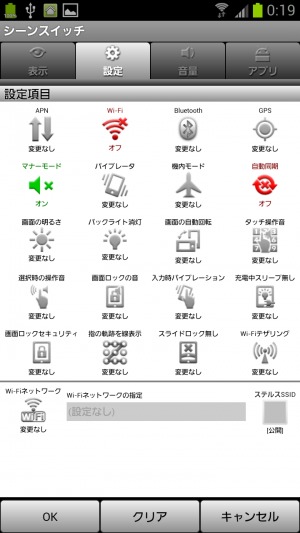 「設定」タブでは、このシーン設定を選択したときに変更する設定項目をカスタムできる。各項目をタップしてシチュエーションに合った自分好みの設定を作成しよう。
「設定」タブでは、このシーン設定を選択したときに変更する設定項目をカスタムできる。各項目をタップしてシチュエーションに合った自分好みの設定を作成しよう。
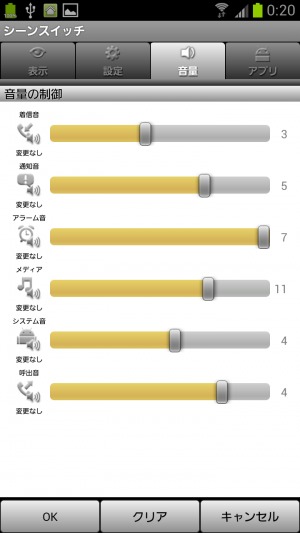
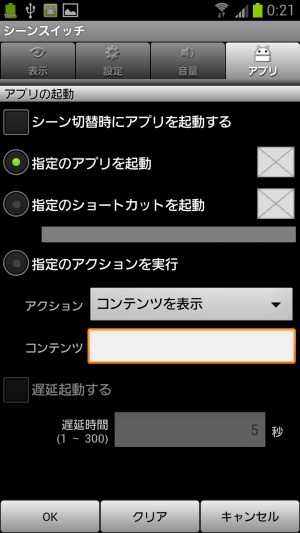
「音量」タブではこのシーン設定を選択したときの音量を、「アプリ」タブではシーンを切り替えたときに実行するアクションを設定できる。設定が完了したら「OK」をタップしよう。同じように他のシーンも設定を行おう。
 切り替えは、通知領域のアイコンからメニューを出すほか、ウィジェットを設置してタップで切り替えることができるぞ。
切り替えは、通知領域のアイコンからメニューを出すほか、ウィジェットを設置してタップで切り替えることができるぞ。
タイマーで自動的に設定を変更する
「シーンスイッチ」にはタイマースケジュールが搭載されている。設定した時間になると、自動的に指定したシーンに切り替わる機能だ。仕事や授業が始まる時間などにタイマー設定をしておけば、何の操作もせずに自動的にシチュエーションに合った設定に変更してくれるのだ。
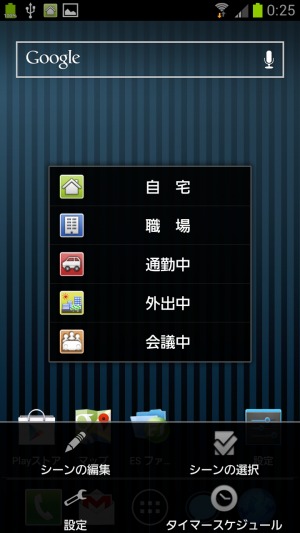 シーンスイッチのメニューから「タイマースケジュール」を選択する。
シーンスイッチのメニューから「タイマースケジュール」を選択する。
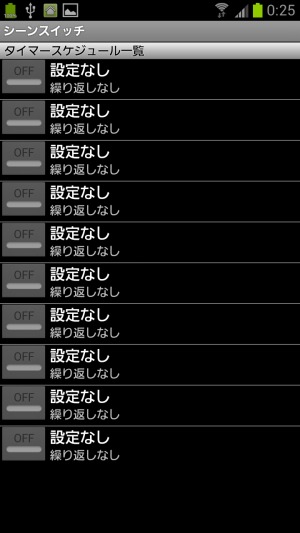 タイマースケジュール一覧画面が表示される。どれでも良いのでタップして選択しよう。
タイマースケジュール一覧画面が表示される。どれでも良いのでタップして選択しよう。
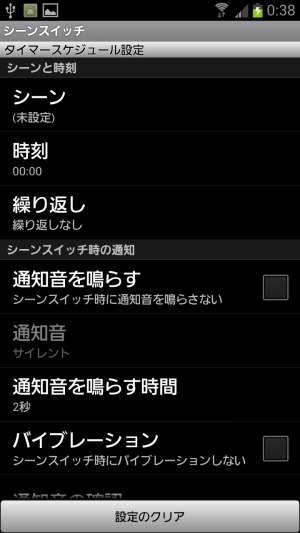 タイマースケジュール設定画面が表示される。タップして設定を行おう。
タイマースケジュール設定画面が表示される。タップして設定を行おう。
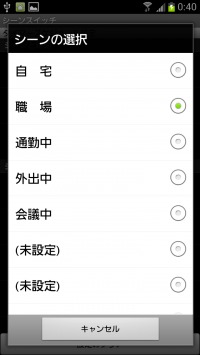
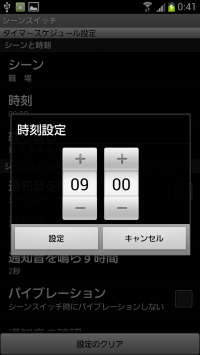
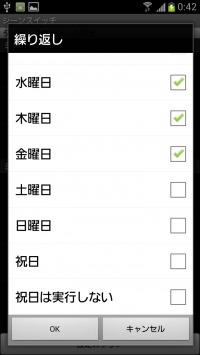
「シーン」では変更するシーン、時刻は切り替える時刻、繰り返しでは実行する曜日を、それぞれ設定しよう。
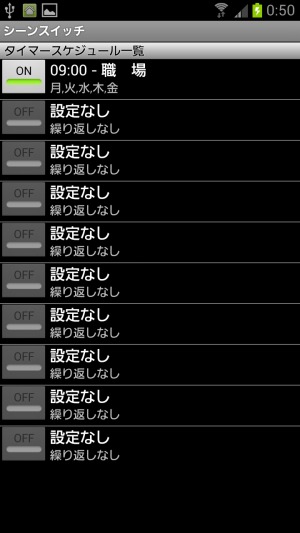 設定できたら「戻る」と、タイマースケジュール一覧画面に内容が反映されている。「OFF」となっているボタンをタップして「ON」としよう。
設定できたら「戻る」と、タイマースケジュール一覧画面に内容が反映されている。「OFF」となっているボタンをタップして「ON」としよう。
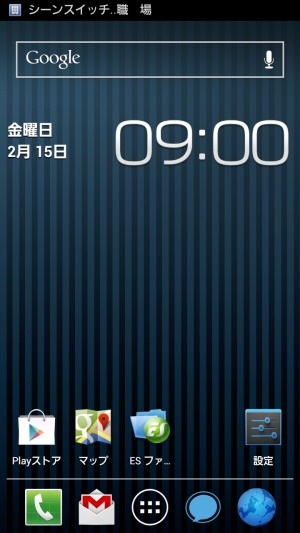 設定した時間が来ると、自動的にシーンが切り替わる。何も意識せず、シチュエーションに合ったスマホ設定に変更されるのだ。
設定した時間が来ると、自動的にシーンが切り替わる。何も意識せず、シチュエーションに合ったスマホ設定に変更されるのだ。
目次
関連記事

【楽ちんスマホ環境】Playストアやウェブページなどのさまざまな情報を簡単にコピー

【楽ちんスマホ環境】ウェブページなどで選択した文字列を色んなサイトですぐさま検索

【楽ちんスマホ環境】Playストアにある外国語のアプリ説明を日本語に翻訳する

【楽ちんスマホ環境】アプリごとに画面の向きを固定して不要な自動回転のイライラを防ぐ

【楽ちんスマホ環境】画面をじっくり見ているときに急に暗くなったりスリープになるのを防ぐ

【楽ちんスマホ環境】いま見ているウェブページを別のブラウザで簡単に開けるようにする

【楽ちんスマホ環境】大量の共有メニューを整理して共有メニューを使いやすくする

【特集まとめ】スマホのちょっとしたイライラを解消して「楽」に使うスマホ環境を構築

「FilterProxy」を導入し、今使っているブラウザにプロクシ設定を行う
2013年02月22日12時00分 公開 | カテゴリー: 便利化・快適化 | キーワード:アプリ, チップス, 特集 | Short URL
ツイート ![]()
最新記事
- 仕事もゲームも健康的にスマートに!快適なポジショニングに調整できるリストレスト!
- 簡単設置のテーブル収納ラック!デスクの小物をすっきり整理!
- 簡単取り付け&効率アップ!デスクに収納をプラス!
- 冷却機能付きのワイヤレス充電器!しっかり冷やしながらスマホを充電!
- 冷却ファンでがっつり冷やす!冷やしながら充電出来るスマホスタンド!
- 冷却・充電・スタンドの3Way仕様!スマホを冷やしながら充電!
- セミハードタイプのマルチコンテナ!収納物をしっかり守る!
- iPhone、Apple Watch、AirPodsの充電はこれ1つで!Qi2高速ワイヤレス充電で快適な充電体験を!
- 外の世界にも耳を澄ませるオープンイヤーワイヤレスイヤホン!極上の音楽体験を!
- 雲のように柔らかく快適!耳をふさがないイヤーカフ型イヤホン!
- 耳に挟むだけのワイヤレスイヤホン!周りの音を聴きながら高音質な音楽を楽しめる!
- Bluetooth5.4搭載のイヤーカフ型ワイヤレスイヤホン!60時間の長時間再生可能!
- 時計で電話にも出れる!一回の充電で長期間使えるスマートウォッチ!
- 合計最大240W出力!Ankerのハイスペックな充電器!
- アイデア次第で使い方無限大!柔らかいシリコン製のケーブルクリップ!
- 摩耗、引き裂き、すり切れに強い!たくさん入るガジェットポーチ!
- 9台の機器を同時充電可能!Ankerのチャージングステーション!
- 合計最大160W出力!14in1のドッキングステーション!
- じんわり温めて心を癒す毎日のルーティン!充電式のホットアイマスク!
- ピカチュウと充電を持ち歩こう!コンパクトデザインのガジェットポーチ!
- ピカチュウが充電してくれる?Ankerの可愛いワイヤレス充電器!
- MagSafe対応でピタッと置くだけ!Ankerのワイヤレス充電器!
- ワールドクラスのノイズキャンセリング搭載の完全ワイヤレスイヤホン!止まらないサウンドが、力をくれる!
- マグネット式カードリーダー!最大42.5Wの急速充電!
- ピタッと背面にキャップがくっつく極薄スリムSSD!隣のポートに干渉しないスリム設計!
- 子どもだけでなく大人も!大音量130dBのLEDライト付き防犯ブザー!
- 雨にも負けず、晴れにも負けず!晴雨兼用の折り畳み傘!
- 洗練されたシックなデザイン!しっかり保護して持ち運び出来るノートPCバック!
- Colemanのオシャレなデイリークーラー!お出掛けやピクニックに!
- こころ抱かれるだきまくら!ペットを飼っているようなかわいさと安心感!